Paras MP2-äänitallennin luotettavilla vaiheilla ja vinkeillä PC:lle ja Macille
MP2 on toinen häviöllinen pakattu äänitiedosto. Vaikka MP3-muoto on muiden ääniformaattien lisäksi erittäin suosittu, vakiona on aina MP2. Koska se on tavallinen äänimuoto, se on altis tietojen katoamiselle. Joten tietojen siirtäminen Internetin kautta ei ole sinulle ongelma. Joissakin tapauksissa käyttäjillä on vaikeuksia päättää, mikä on paras MP2-tallennin joka vastaa heidän vaatimuksiaan. Siinä tapauksessa alla oleva luettelo sisältää yksityiskohtaiset vaiheet ja tiedot, joita saatat haluta käyttää. Jatka tämän artikkelin lukemista selvittääksesi, mitkä ovat nämä äänitallentimet, jotka voivat tuottaa MP2-tiedostomuotoa.

Osa 1. Paras MP2-tallennin Windowsille ja Macille
FVC Free Audio Recorder
Yksi parhaista online-äänitallentimista voi auttaa sinua. FVC Free Audio Recorder Kuten sen nimessä mainitaan, on ilmainen työkalu, jota monet käyttäjät käyttävät Internetissä. Jos internet ei ole sinulle ongelma, voit luottaa siihen verkossa VHS MP2-tallennin tuottaa hyvää tulostusmuotoa. Puhumattakaan, tämän työkalun on kehittänyt FVC, joten se ei sisällä 100%-haittaohjelmia, joten olet hyvä, jos käytät työkalua. Lisäksi alla on luettelo vaiheista, joten varmista, että noudatat sitä huolellisesti.
Vaihe 1. Napsauta tätä linkki tarjotaan verkkosivustolle siirtymistä varten.
Vaihe 2. Klikkaus Aloita nauhottaminen käynnistääksesi tallentimen.
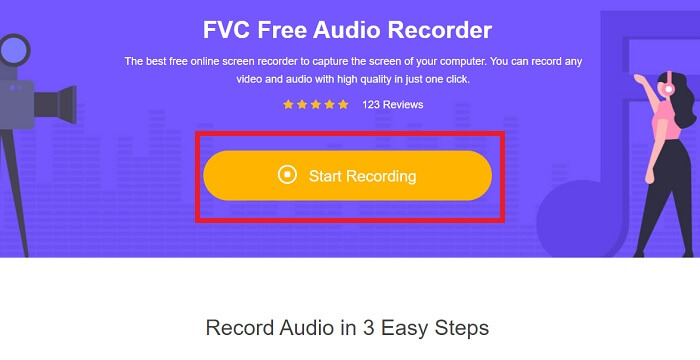
Vaihe 3. Tämän kaltainen kelluva työkalurivi näkyy näytölläsi.
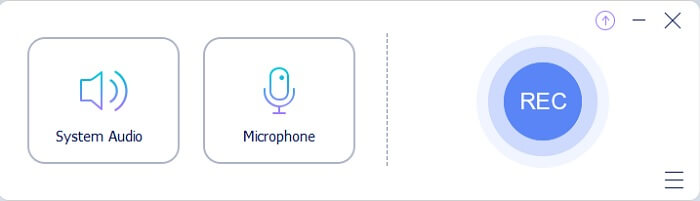
Vaihe 4. Klikkaa Järjestelmän ääni ja Mikrofoni lisätäksesi järjestelmän äänen ja äänesi. Jos se on tehty, napsauta kierrosta REC aloittaaksesi nauhoituksen.
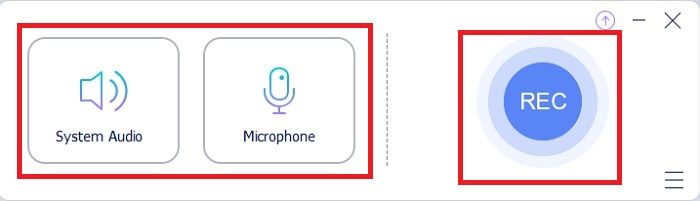
Vaihe 5. Jos tallennus on jo tehty, napsauta kuutio tykkää-painiketta lopettaaksesi tallennuksen. Se tallentaa sen automaattisesti tietokoneellesi ja nauttii siitä.
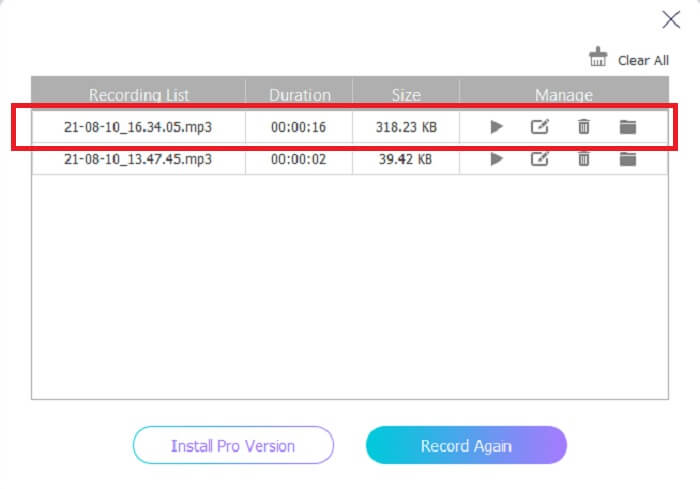
Osa 2. Laajennettu ja helppokäyttöinen MP2-tallennin MP2-äänen tallentamiseen
1. FVC -näytön tallennin
Jos online-työkalu saa sinut sanomaan wow, tämä työkalu saa sinut sanomaan erinomaista. Toisin kuin online-työkalutallennin, FVC -näytön tallennin on monikäyttöinen työkalu, joka ei koskaan rajoita luovuuttasi. Äänitallennuksen parantaminen vie sinut uudelle tasolle, jota muut työkalut eivät pysty tarjoamaan. Ehkä mietit edelleen, voisiko tämä työkalu olla sinun MP2-tallennin, sanotaan vain, että se on sinun tehtäväsi selvittää. Jatkamme ilman viiveitä ja todistamme sinulle, että tämä työkalu on se, mitä etsit. Lue alla olevat vaiheet huolellisesti.
Vaihe 1. Lataa työkalu PC- tai Mac-tietokoneellesi. Asenna työkalu työpöydällesi ja muokkaa sitä Asetukset ja jos kaikki on jo ratkaistu, napsauta Viedä loppuun käynnistääksesi työkalun.
Ilmainen latausWindows 7 tai uudempiSuojattu lataus
Ilmainen latausMacOS 10.7 tai uudempiSuojattu lataus
Vaihe 2. Työkalu käynnistyy automaattisesti. Näytöllesi tulee tällainen työkalupalkki. Klikkaa Äänen tallennin edetä.
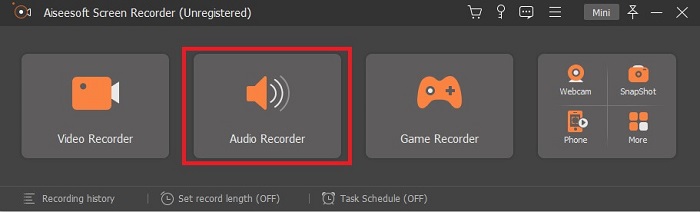
Vaihe 3. Etsi vaihde -kuvaketta ja napsauta sitä. Muuta Tuotos asetukset tarpeidesi mukaan. Klikkaa OK tallentaaksesi muutokset.
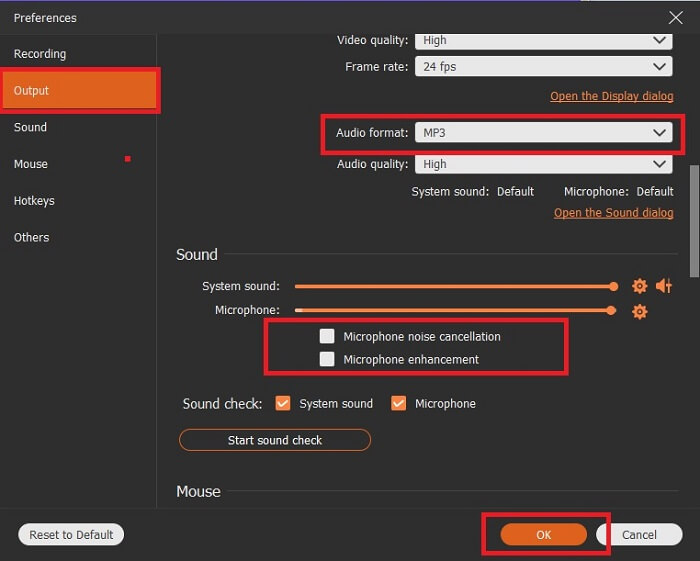
Vaihe 4. Tarkista, onko Järjestelmän ääni ja Mikrofoni on päällä ennen tallennusta. Jos se on jo tehty, napsauta levyn muotoinen -painiketta aloittaaksesi nauhoituksen.
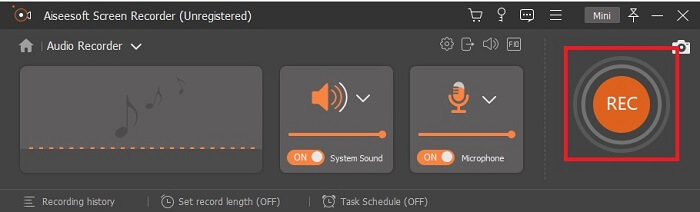
Vaihe 5. Jos olet valmis lopettamaan tallennuksen, napsauta laatikko tykkää-painiketta lopettaaksesi. Sitten Tallentaa sitä ja napsauta Seuraava tallenteen tuottamiseksi. Jos haluat kuunnella tallenteen uudelleen, napsauta yhdensuuntainen viiva -painiketta tarkistaaksesi juuri tekemäsi tallenteen. Ensimmäinen tiedosto on uusin nauhoitteesi ja viimeinen on vanhin tallenne.
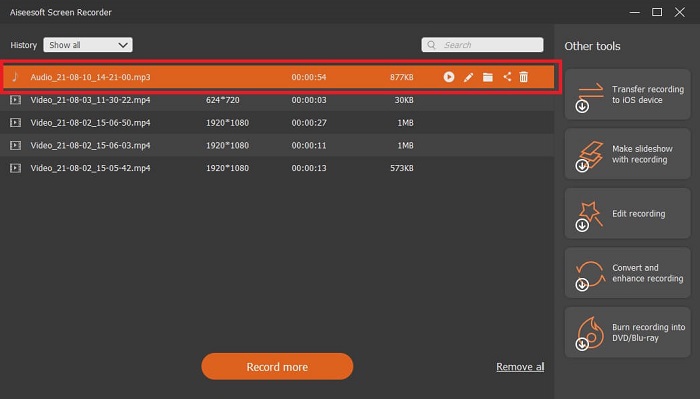
2. Audio Boo
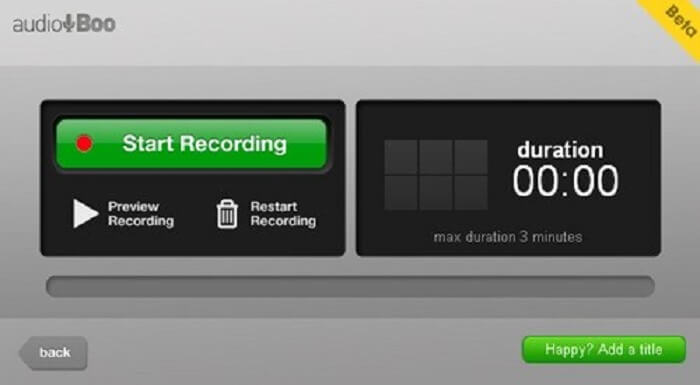
Toinen työkalu, jota voit käyttää lyhyessä äänityksessä, on Audio Boo. Sen avulla käyttäjä voi tehdä lyhyen tyyppisen tallennuksen. Esimerkiksi laulaminen läheisillesi ja sen lähettäminen heille, äänipäiväkirja, lyhyt äänimuistutus ja paljon muuta. Mutta rajoitusten vuoksi voit nauhoittaa koko keskustelun, pitkiä jammi-istuntoja jne. Joten jos mietit, kuinka pitkä tallennus on käytettävissä, 3 minuuttia on maksimi.
3. Adobe Audition
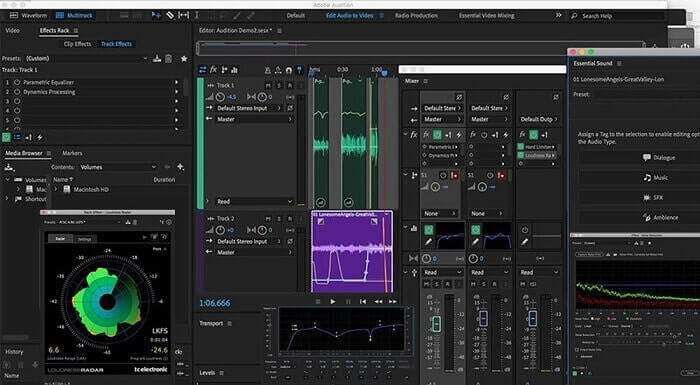
Työkalu, jonka avulla käyttäjä voi tallentaa laadukkaan tallenteen. Lisäksi Adobe tukee sitä, joten odota laadukasta tulosta, jonka se tuottaa. Tätä käyttävät yleisimmin musiikin tuottaja, laulajat, musiikin sovittaja ja sellaisenaan. Tämä on teollistuneempi tallennin. Uudelle käyttäjälle on hieman ylivoimaista käyttää tämän tyyppistä MP2-tallenninta. Mutta se tuottaa hyvää laatua kuten muut MP2-tallentimet.
Lue lisää
Osa 3. Vertailukaavio
| Työkalun ominaisuus/ominaisuudet | FVC Free Audio Recorder | FVC-äänitallennin (Premium) | Audio Boo | Adobe Audition |
| Äänen tallennin | JOO | JOO | JOO | JOO |
| Melunvaimennus | EI | JOO | EI | JOO |
| Mikrofonin parannus | EI | JOO | EI | JOO |
| Muokkaustyökalut | EI | JOO | EI | JOO |
| Saatavilla olevat ohjelmat | Kaikki ohjelmat ovat tuettuja | Kaikki ohjelmat ovat tuettuja | iPhone, iPod touch ja iPad. | Windows 7, Windows 8.1 tai Windows 10 OS X Yosemite, OS X El Capitan tai macOS Sierra |
| Käytettävissä olevat muodot | MP3 ja MP2 | MP3, MP2, WMA, AAC, M4A, FLAC, OGG, AMR, Opus ja paljon muuta. | MP3 | AC3, M4A, MAT, VOX, W64, WAV ja monet muut |
| Työkalun hinta (jos se on maksettava) | Ilmainen online-työkalu | 1 kuukausi: $25.00 Vuodelle: $31.20 Elinikäinen lisenssi: $55.20 | Ilmainen ladattava työkalu | $27,62/hetki, vuosittain $315,61/vuosi, vuosittain $41,43/kk |
Osa 4. Usein kysyttyä MP2-tallentimesta
Voinko muuntaa MP2:ni toiseen muotoon?
Kyllä, voit käyttää tätä MP2-muunnin joka on saatavilla verkossa, ja saatat myös haluta yrittää käyttää tätä lopullista muunninta paljon paremman tuloksen saamiseksi.
Mikä on paras kansanedustaja? 1, 2, 3 vai 4?
Nämä MP-tiedostomuodot ovat kaikki äänen, videon ja tekstin säilöjä. Mutta suurin ero niiden välillä on se, mitä ne sisältävät. MP1 on ensimmäinen, joka tekee kasettiformaatin. MP2 tukee 1-2 kanavaa ja standardia digitaalisten televisio- ja radioasemien toistoon. MP3 on yleisimmin käytetty muoto, joka tallentaa äänitallenteen tai äänimuodon. MP4 sisältää ääni-, video- ja tekstimuotoja.
Haluan toistaa videoni, mutta mediasoitin ei tue muotoa. Mitä minun pitäisi tehdä?
Voit käyttää tätä mediasoitin koska se tukee lähes kaikkia erilaisia formaatteja, jotka saatat tuntea.
Johtopäätös
Vihdoinkin tunnemme tämän artikkelin avulla eri työkalut verkossa. Joten jos sinulla on edelleen vaikeuksia valita sinulle sopivin työkalu. Nämä vinkit voivat auttaa sinua päättämään, mikä on paras. Käytettävän tallennustyökalun tulee olla käyttäjäystävällinen, luotettava, kaikkien alustojen saatavilla, jos vaihdat tällä hetkellä käytössä olevaa laitettasi, jotta se ei vaikuta äänitallenteesi, pitkäkestoinen, saa aina päivityksiä, budjettiystävällinen ja useimmat kaikista haittaohjelmista vapaa. Jos arvauksesi on FVC -näytön tallennin sitten olet oikeassa. Koska tämä työkalu ei koskaan rajoita sinua, ei niin vaikea käyttää, eikä liian kallis. Joten ei tarvitse etsiä toista työkalua, jos tämä työkalu toimii paremmin kuin muut.



 Video Converter Ultimate
Video Converter Ultimate Näytön tallennin
Näytön tallennin



